
Certaines applications nécessitent plus de droits qu’habituellement, par exemple Autodesk AutoCAD 2013 qui semble plus stable sous Windows 8 lorsque l’on le lance en tant qu’utilisateur « Administrateur » .
Le fait de lancer une application en tant qu’administrateur permettra à celle-ci d’écrire dans différents répertoires qui sont normalement inaccessibles en écriture. Un exemple : écrire dans le dossier Program Files ; dans le cas de certains logiciels cela va encore plus loin avec la création de lecteur réseau caché.
Dans une situation classique, la majorité des applications n’ont pas à être lancées en Administrateur, il est donc inutile d’appliquer cette procédure pour tous vos programmes.
Depuis une recherche
Première solution
1) Effectuer un clic droit sur l’élément devant être exécuter en tant qu’administrateur :

2) Puis sélectionner « Exécuter comme administrateur » :
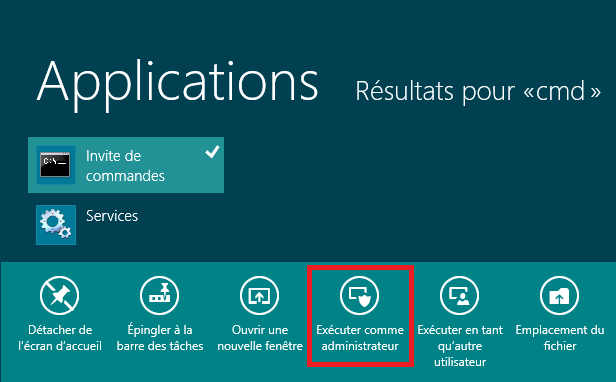
Deuxième solution
Avec un clavier, effectuer la combinaison de touches Ctrl + Shift + Entrée lorsque que l’élément est sélectionné. Cela exécutera l’application en administrateur.
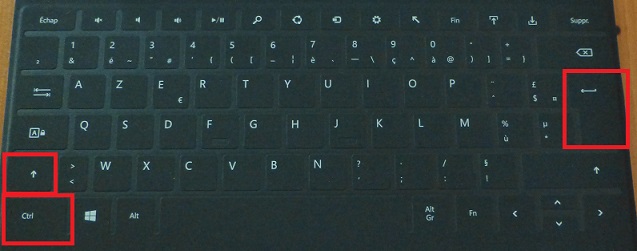
Depuis l’explorateur de fichiers
1) Ouvrir l’explorateur de fichiers.
2) Aller dans le dossier contenant l’exécutable à lancer en administrateur, puis effectuer un clic droit : « Exécuter en tant qu’administrateur » . Accepter la demande d’élévation des droits si nécessaire.
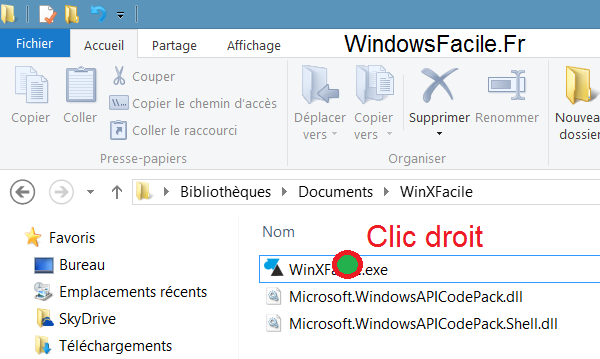
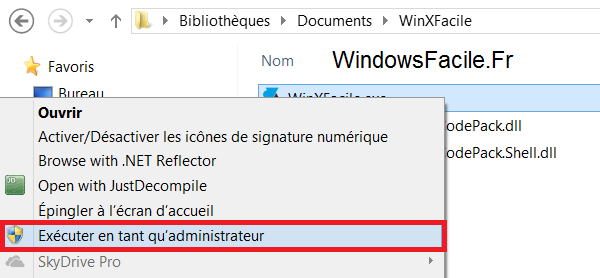



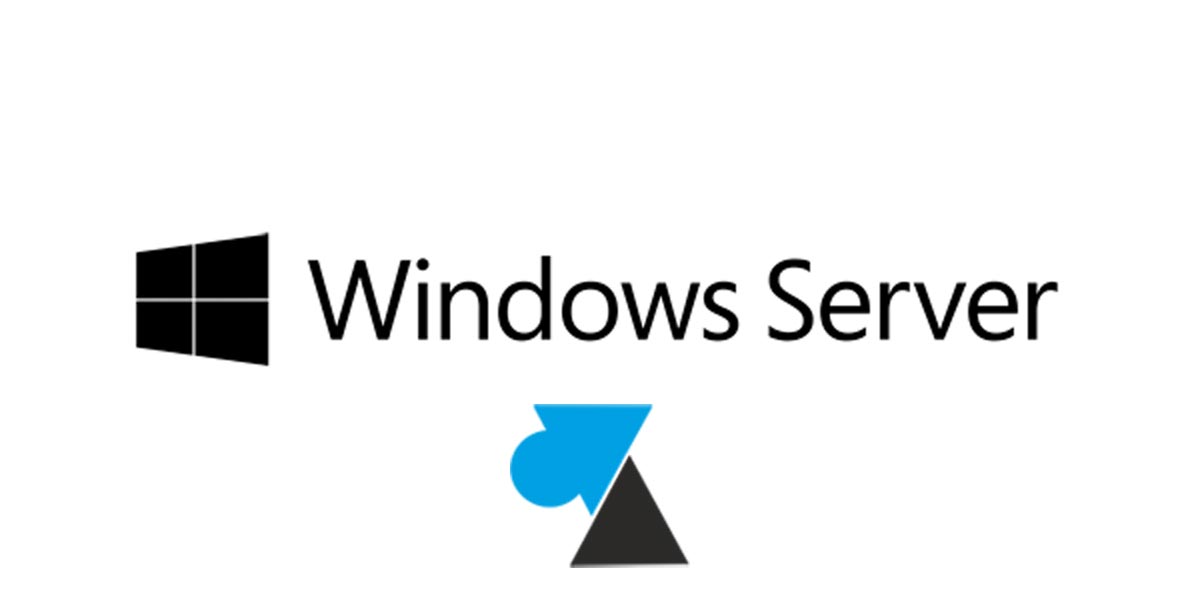



Bonjour,
Moi enfaite c’est un téléchargement qui ne veut pas ce lancer a cause que mon ordinateur n’est pas en mode ‘adminstrateur’ si quelqu’un sait merci de me répondre !
Help me please c’est URGENT !
Merci pour ce tuto. Mais que faire dans le cas d’une application demandant des droits d’admin pour être exécutée tandis qu’on est sur un compte utilisateur « normal »?
N’y a t-il pas moyen d’indiquer quelque part « moi admin, j’autorise pour toujours l’exécution de cette application par tous les utilisateurs. »?
Bonjour Ledruide68,
Avez-vous eu une réponse à votre question? Je rencontre le même problème.
Merci
malheureusement pas… 🙁